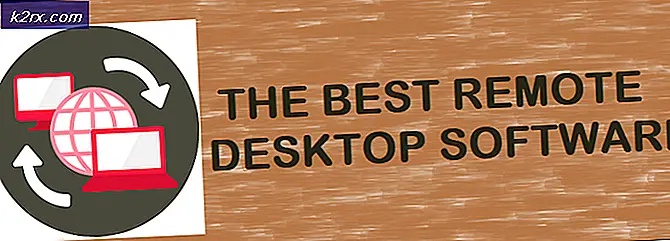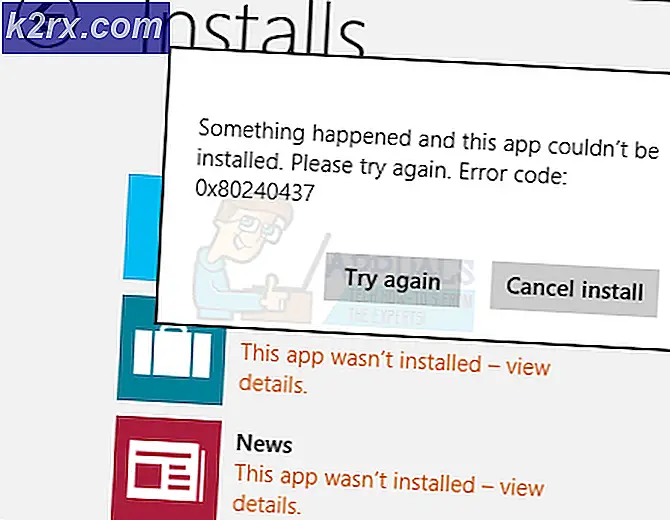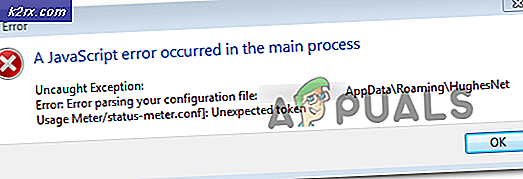Hvordan konfigurerer jeg en WebServer (IIS) eller Apache på Alibaba Cloud ‘Elastic Compute Service’?
Skyteknologi er på den største veksten i historien, og den vil bare bli bedre herfra. I stedet for å ha all den fysiske maskinvaren, velger organisasjoner å ha en skyinfrastruktur i stedet for det viser seg å være mer kostnadseffektivt uten å påvirke påliteligheten til tjenestene. Å ha et skynettverk i stedet for et fysisk har blitt normen ettersom det er enklere å administrere og drifte. En skyinfrastruktur sparer deg tid til å måtte sette opp og konfigurere alt fysisk utstyr. Annet enn det, har ytelsesstyring en tendens til å være et problem det meste av tiden, ettersom nettverk vanligvis mangler de nødvendige ressursene for å overvåke helsen til nettverket.
Elastic Compute Service er et IaaS-nivå (infrastruktur som en tjeneste) levert av Alibaba Group. Tjenesten tilbyr høy ytelse, grundig pålitelighet og skalerbarhet. Du kan etablere din egen infrastruktur sikkert og effektivt på Alibaba Cloud Elastic Compute Service. En av de gode funksjonene som tilbys av ECS er at du kan anskaffe ECS-forekomster i løpet av få minutter, slik at du raskt kan distribuere tjenestene dine, samt redusere tiden din til markedet. ECS kommer også fullpakket med de nødvendige verktøyene og funksjonene for å overvåke nettverket ditt for å holde nettverksytelsen på sporet, samt sikre en tidlig løsning på eventuelle problemer som dukker opp.
Konfigurere en WebServer (IIS) og Apache på Alibaba Cloud ECS
Elastisk beregningstjeneste (kjøp her) kan anskaffes i en startpakke på det offisielle nettstedet som leveres med en ECS-skyserver sammen med en dataoverføringsplan (DTS). Du kan registrere deg for en gratis prøveperiode for å sjekke ut produktet hvis du ønsker å gjøre det. Når du har opprettet en Alibaba sky-konto, blir du bedt om å opprette en ECS-forekomst. Vi veileder deg gjennom hele prosedyren.
Opprette en ECS-forekomst
- Først av alt, ta deg tilECS Custom Launch side eller veiviser.
- Du blir bedt om å ha fire konfigurasjonssider. Her må du spesifisere startkonfigurasjonen.
- PåGrunnleggende konfigurasjon siden, må du oppgi betalingsmåter og hvor du vil etablere serveren. Hvis du ønsker å etablere enWindows eksempel, velgWindows Server iBilde og hvis du ønsker å lage enLinux for eksempel, gå for enLinux Bilde. Det er forskjellige Linux-bilder tilgjengelig som Alibaba Cloud ECS Ubuntu og mer.
- På nettverkssiden må du oppgiNettverk Type, Nettverk Båndbredde Fakturering Metode sammen med noen få andre alternativer. ForFakturering av båndbredde metode,Betal-for-trafikk anbefales som i dette tilfellet faktureres båndbredde på mengden båndbredde som er brukt.
- Oppgi påloggingsinformasjonen og gi forekomsten et navn påSystemkonfigurasjon side. Dette passordet vil bli brukt til å koble til forekomsten senere.
- Til slutt, gi forekomsten en tagg påGruppering side. Klikk deretter påNeste: Forhåndsvisning knapp.
- Her kan du forhåndsvise konfigurasjonene du har gitt og endre dem ved å klikke påRedigere knapp. Du kan også lagre denne malen ved å klikke på Lagre som startmal og deretter oppgi et navn på den.
- Etter det, gå gjennomECS Servicevilkår og klikk deretterOpprett forekomst.
- Alibaba Cloud ECS-forekomst vil bli opprettet, og du vil bli vist status for forekomsten. Hvis du ønsker å koble til ECS-forekomsten, kopierer du den offentlige IP-adressen.
Legge til sikkerhetsgrupperegler
Hvis du ikke la til noen sikkerhetsgrupperegler mens du opprettet forekomsten, ikke bekymre deg, da vi viser deg hvordan du gjør det nå.
- Klikk på Forekomst-ID for å se siden med forekomstdetaljer.
- Klikk på på venstre sideSikkerhetsgrupper. Deretter klikker du på sikkerhetsgruppe-IDen som skal tas til siden med sikkerhetsdetaljer.
- En gang der, i øverste høyre hjørne avSikkerhetsgrupperegler siden, klikker du påRask regeloppretting knapp.
- Bruk konfigurasjonsdetaljene i bildet nedenfor. TilCommon Port (TCP), må du velge porten som skal aktiveres for alle applikasjonene som skal kjøres på ECS-forekomsten. Hvis du ønsker å velgeSSH ellerApache, må du velgeSSH 22 ogHTTP 80 som angitt på bildet. Også forAutorisasjonsobjekt, hvis du vet rekvirentens IP-adresse, oppgi IP-adressens spesifikke område.Bruker 0.0.0.0 angir at enheter i alle nettverksregioner / -segmenter har tilgang til den angitte porten.
- Til slutt klikker duOK.
Koble til ECS-forekomsten
Nå som du har lagt til en sikkerhetsgruppe, kan du koble til ECS-forekomsten for første gang. Tilkoblingsprosedyren kan være litt forskjellig, avhengig av forekomstbildet. Vi vil dekke både Windows og Linux, slik at du ikke har noe å bekymre deg for.
Koble til Linux Instance
- Gå til Instances-siden og klikk på Koblealternativet foran forekomst-ID-en din underHandlingkolonne.
- Du blir bedt om åSkriv inn VNC-passord dialogboks. Klikk herEndre VNC-passord.
- Etter det, iSkriv inn VNC-passord dialogboksen som dukker opp, skriv inn passordet ditt og klikk OK.
- Nå må du logge inn somrot. For å gjøre det, oppgi brukernavnetrot og skriv inn passordet du oppga da du opprettet forekomsten.
- Ferdig, du har koblet til forekomsten. I neste trinn vil vi vise deg hvordan du konfigurerer Apache.
Koble til Windows Server Instance
- Klikk på Koble til alternativet foran forekomst-ID-en under Handling-kolonnen.
- KlikkEndre VNC-passord når du blir bedt om det medSkriv inn VNC-passord dialogboks.
- Oppgi et nytt passord og trykk deretter OK.
- Klikk på på øverst til venstre i VNCSend ekstern samtale og velg deretterCTRL + ALT + SLETT.
- Gå inn på påloggingssiden til Windows-forekomstenadministrator som brukernavn og oppgi deretter passordet du skrev inn mens du opprettet forekomsten.
Konfigurerer Apache
Nå som du har koblet til forekomsten, er det på tide å installere den nyeste versjonen av Apache webserveren og deretter konfigurere den til å kjøre ved oppstart. Alt du trenger å gjøre er å skrive inn noen få sett med kommandoer og voila, du er ferdig.
- Først og fremst å installere Apache, skriv inn følgende kommando ved ledeteksten.
yum install -y vsftpd
- Etter det må du starte den. Skriv inn følgende kommando:
systemctl start httpd
- Når du er ferdig, må du sørge for at den starter automatisk ved oppstart. For å gjøre det, skriv inn følgende kommando:
systemctl aktivere httpd
- Til slutt, sjekk statusen til Apache for å se om den kjører ved å skrive inn følgende kommando.
systemctl status httpd
- Deretter åpner du en ny fane i din nåværende nettleser og angir deretter den offentlige IP-adressen til forekomsten for å se om alt er i drift.
Konfigurere IIS
Hvis du har en Windows Server bilde, må du konfigurere IIS i stedet for Apache. For det må du først installere IIS og administrasjonsverktøyene. Slik gjør du dette:
- Åpne opp en ledeteksten og skriv deretter inn kraftskall for å åpne et Powershell-vindu.
- For å installere IIS og administrasjonsverktøyene, skriv inn følgende kommando:
Install-WindowsFeature-name Web-Server -IncludeAllSubFeature -IncludeManagementTools
- Når du er ferdig, åpner du en ny fane i din nåværende nettleser og skriver inn den offentlige IP-adressen til ECS-forekomsten i adresselinjen og trykker Enter for å se om alt fungerer bra.